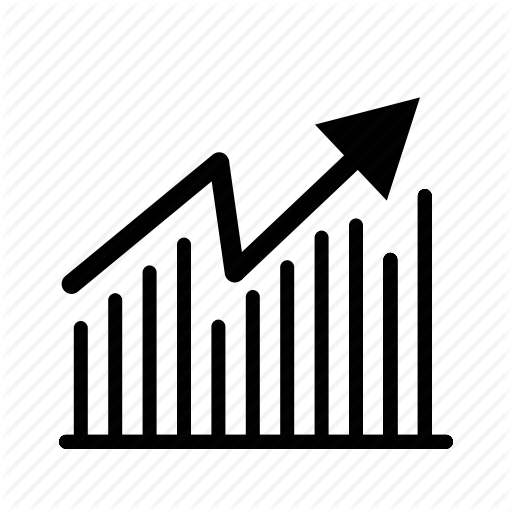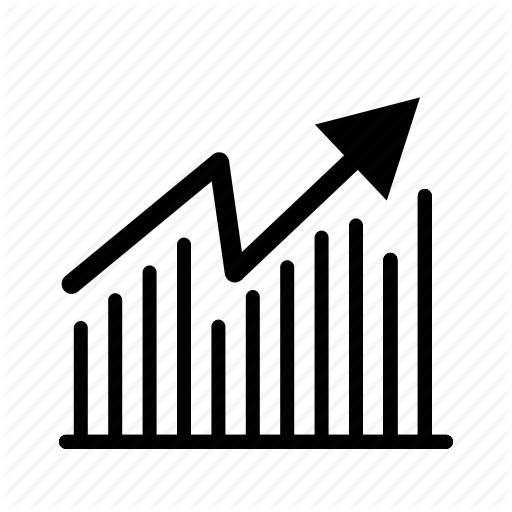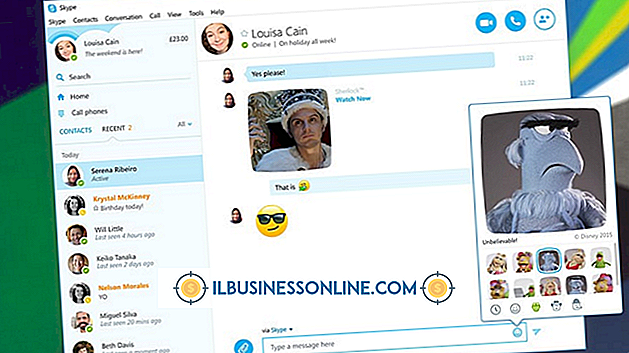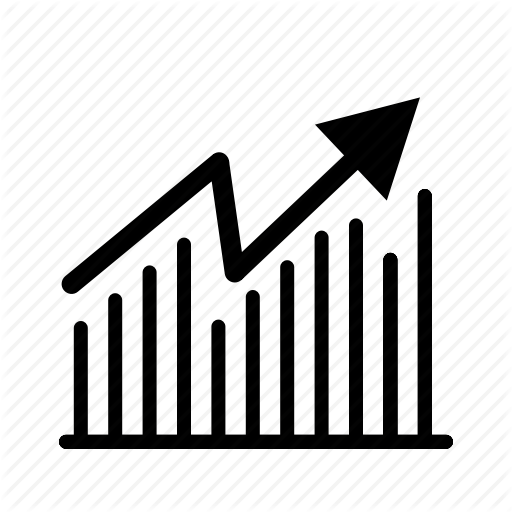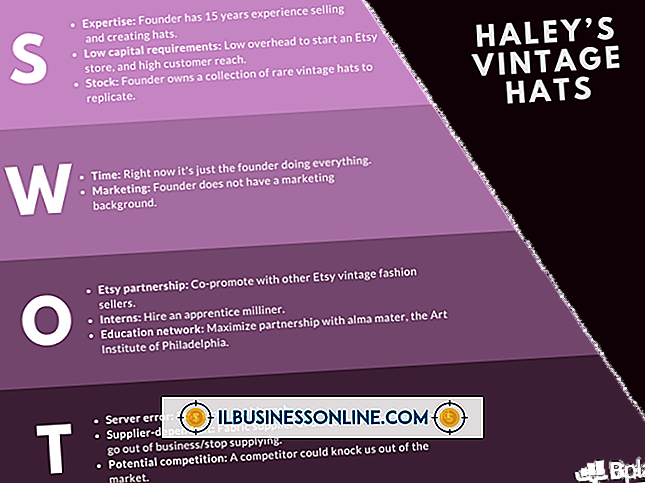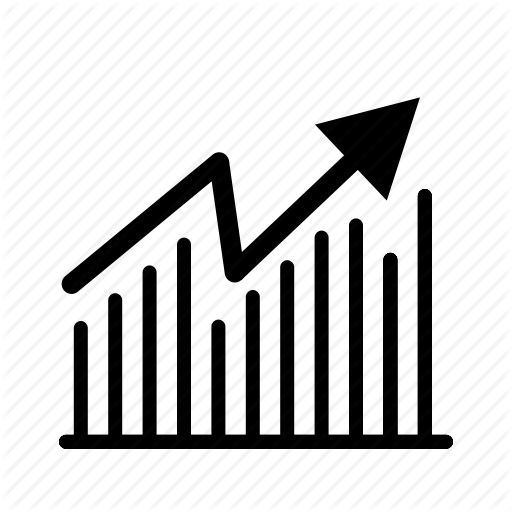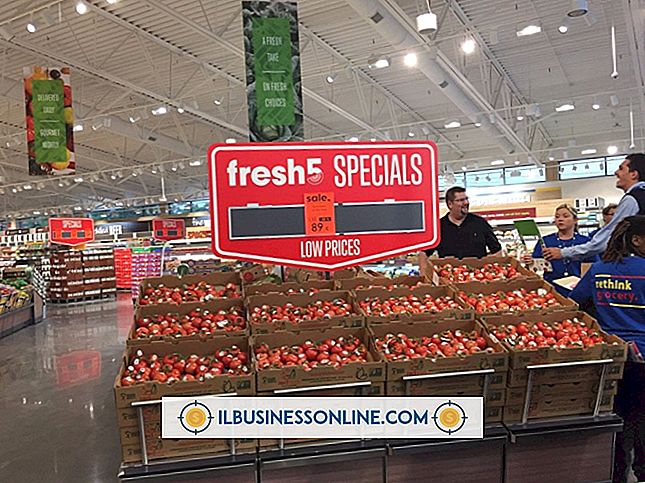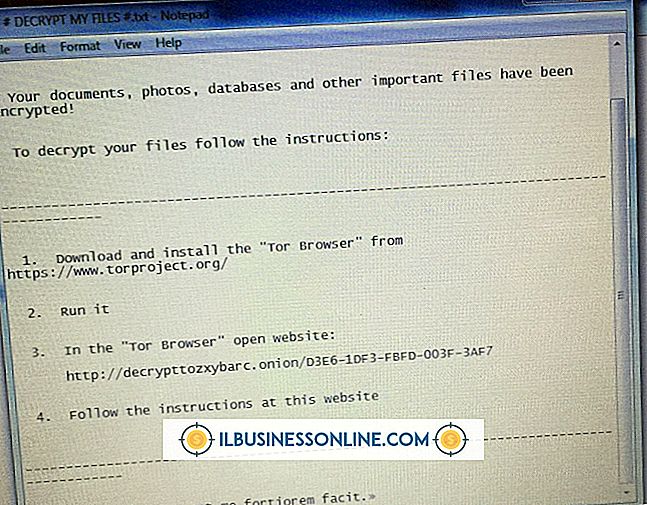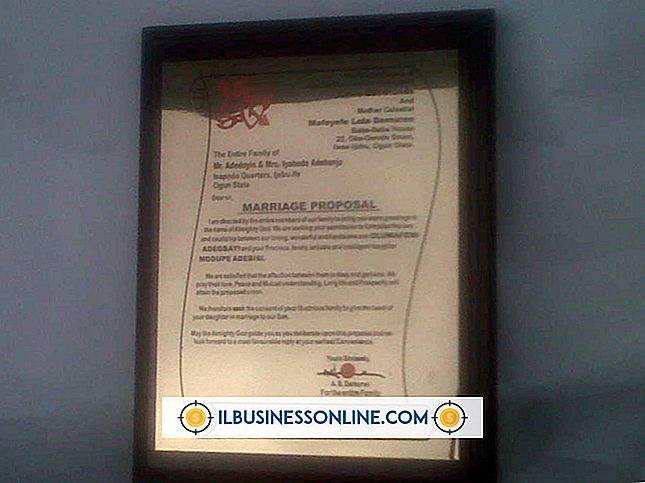Lexmarkで印刷するときにページに合わせる方法

Windowsは、標準サイズの用紙に特大サイズの文書を印刷するための複数のオプションをユーザーに提供します。 そのようなオプションの1つが「ページに合わせる」です。このオプションが印刷設定ダイアログボックスで選択されていると、ドキュメントは用紙のサイズに合わせてサイズ変更されます。 この印刷オプションはドキュメントの元の縦横比を維持するので、伸縮やゆがみはありません。 正しい手順に従うことで、Lexmarkプリンタを使用して、このオプションを使用して、任意の種類の用紙にサイズ変更またはサイズ変更した文書をサイズ変更して印刷することができます。
1。
文書のプログラムウィンドウの[ファイル]メニューをクリックして、リストから[印刷]を選択します。 または、キーボードの「Ctrl」と「P」ボタンを同時に押します。 [プリンタ]ドロップダウンメニューをクリックして、ドキュメントの印刷に使用するLexmarkプリンタを選択します。
2。
Lexmark製プリンタの名前の横にある[プロパティ]ボタンをクリックして、[ページ設定]タブを開きます。 [ページサイズ]プルダウンメニューから用紙サイズを選択します。デフォルトは8.5インチx 11インチです。 次に、ダイアログボックスの「ページレイアウト」セクションから「ページに合わせる」オプションを選択します。 「OK」をクリックしてください。
3。
Lexmarkプリンタの電源を入れて、[印刷]ダイアログボックスの[OK]ボタンをクリックします。 これで、ページに合わせるオプションを使用して、ドキュメントがLexmarkプリンタに印刷されます。
人気の投稿
ドキュメンテーションはあらゆるビジネスの重要な部分です。 質問や問題は常に発生します。今後発生する可能性のある問題をサポートするには、サインインおよびサインアウトシート、インシデントレポート、その他の種類の日常業務の概要などの事務処理を用意しておくと便利です。 インシデントが訴訟を起こした場合、プロジェクトが軌道に乗っていなかったり、開発中のソフトウェアプログラムがテストに失敗した場合は、ドキュメントを使用してタイムラインを作成することが根本原因分析手順の一部です。 根本原因分析 問題が発生したとき、それは本当の問題の症状にすぎないかもしれません。 根本原因分析は、問題を特定し、時間とプロセスをさかのぼって問題の原因となった一連のイベントを引き起こした原因を見つける方法です。 根本原因分析では、調査対象の問題から始めて、原因と結果の調査を通じてタイムラインを作成します。 何が起こった? 根本的な原因の症状と見なすことができる目に見える問題から始めます。 物理的要素、人的要素、および運用上の要素に関する問題の詳細な説明が、問題の原因を突き止めるための場所を明らかにする可能性があります。 これら3つの要素をタイムラインに入れて、調査中の問題における各要素の役割の考えられる原因についてメモします。 明確な原因はそれ以上分析することなく決定できますが、そうでなければ、根本的な原因が明らかにな
続きを読みます
ビジネスのVBScriptコードを完全に保護することはできませんが、一般の人が理解できないようにエンコードすることはできます。 VBScriptはより古いスクリプト言語ですが、あなたのビジネスがまだそれを使用している場合は、そのコードを暗号化することができます。 マイクロソフトはあなたのためにこれを行う無料のScript Encoderユーティリティを提供しています。 スクリプトエンコーダーを使用して、VBScriptコードを含む文書の全部または一部を暗号化します。 暗号化プログラムをインストールする 1。 Microsoft.comダウンロードセンター(「参考文献」を参照)に移動し、[言語の変更]ドロップダウンメニューをクリックして希望の言語を選択します。 2。 「ダウンロード」をクリックし、次に「保存」をクリックして「sce10en.exe」という名前のファイルをハードドライブに保存します。 3。 Windowsエクスプローラを起動し、ダウンロード後にそのファイルを見つけます。 ファイルを右クリックして「管理者として実行」を選択します。インストールプログラムが起動し、インストール手順を順を追って案内します。 VBScriptを暗号化する 1。 テキストエディタまたはHTMLエディタを起動して、VBScriptコードを含む文書を開きます。 暗号化するVBScriptコードの前に次の
続きを読みます
監査のためのエンゲージメントレターはいくつかの目的に役立ちます。 監査人と依頼人の両方にとって、それは遂行されるべき仕事の範囲、それが提供される予定の期間、専門家の報酬構造、および関与の制限を識別します。 したがって、監査作業を開始する前に、サービスに関する契約を適切に文書化することが重要です。 1。 提供するサービスの範囲を特定します。 サービスに関するあなたの理解を文書化するために、エンゲージメントレターは提供される専門的なサービスを明確に述べるべきです。 したがって、監査クライアントは、確定申告書の提出やコンサルティングの提供を期待することはできません。 エンゲージメントレターには、内部統制の評価、エンゲージメント終了時の監査報告書およびオピニオンレターの作成など、監査に関連する成果物を列挙する必要があります。 2。 監査フィールドワークを実施するためのタイムラインを確立する。 特定の監査手順を実施するにはスタッフの協力と企業記録の利用可能性が必要になる可能性があるため、スケジューリング目的のためにエンゲージメントレターはそれが完了する期間を特定する必要があります。 また、監査関連の規制上の期限に関する誤解を避けるために、スケジュールはエンゲージメントレターで具体的に参照されるべきです。 3。 職業上の報酬体系を明確にします。 職業的報酬に関する紛争を回避するために、エンゲージ
続きを読みます
内国歳入庁はあなたの出張を相殺するためにあなたに広い緯度を与えます。 出張があなたのビジネスに必要であり、あなたが被る経費があなたのビジネスにとって妥当であるならば、それは控除可能です。 この償却により、ビジネスで出張し、クライアントと過ごす時間が増えます。 あなたがそれを戦略的に使うならば、それは同様にあなたの会社の労働者に対する報酬の一部にもなることができます。 出張経費の削減 出張にかかる経費を控除できると、出張にかかる経費を会社の税率で効果的に引き下げることができます。 あなたが35パーセントの複合料金を支払うならば、それは3, 000ドルの出張が本当にあなたのビジネスに1, 950ドルしかかからないことを意味します。 さらに、出張は単にあなたが売上高を閉じるのを助けるだけではありません。 それはまた関係を築き、あなたとあなたのチームがあなたの顧客とあなたの市場についてもっとよく理解するのを助けます。 インセンティブとして旅行する 出張を償却する機能により、従業員とのやり取りに統合することができます。 従業員への贈り物、あるいはビジネスランチでさえ、完全に課税控除が可能ではありませんが、ハワイでの企業研修イベントはそうです。 望ましい場所への旅行は、会社の結束力を高めるために使用することができます。また、特定の従業員を奨励したい場合は、賞品として使用することもできます。 いず
続きを読みます
事業を開始するために必要な資本を適切に見積もることは、事業が行われている業界を完全に理解することにかかっているので、開始予算はインフラストラクチャ、ツール、トレーニング、および関連付けの費用を考慮します。 また、事業が自立的になるにつれて、これらの費用が数ヶ月から1年の間に予算計上されるように、詳細な個人的な予算が必要です。 次に、必要なコストを定義済みのカテゴリに分類し、各カテゴリの金額を空白で埋めて、特定の事業を立ち上げるために必要な作業の段階的な図を作成します。 1。 ビジネスが収まる業界を考えてみましょう。 これらの2つのタイプのビジネスは互いにまったく異なる起動要件を持っているため、そのビジネスが製品またはサービスを販売しているかどうかを識別します。 2。 次のようなカテゴリにスタートアップコストを分類します。販売、職業組合と法務、技術、管理、マーケティング/広告と給与。 3。 売上原価に含まれるこれらのサブカテゴリ(在庫、原材料、製造契約または設備、梱包および出荷、保険および倉庫保管または保管)を検討します。 4。 協会の会費、出版購読料、著作権、特許および商標、法的起草、事業実体文書の会計処理および提出、営業許可および許可。 5。 コンピュータとプリンタ、ソフトウェア、携帯電話、Webサイトの作成と管理、高速インターネット、データとビルのセキュリティ、継続的なITコンサ
続きを読みます